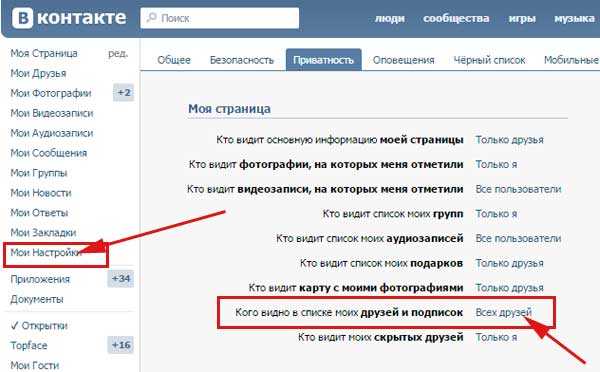Как показать друзей только определенным группам
Создаем списки друзей
Если вы хотите показать свой список друзей только определенным группам, сначала вам нужно создать эти группы. Вот как это сделать:
- Зайдите на свою страницу друзей, нажав на кнопку «Друзья» на вашей странице ВКонтакте.
- Нажмите на кнопку «Создать новый список», которая находится справа от строки поиска.
- Введите название списка (например, «Близкие друзья» или «Семья») и добавьте в него друзей, выбирая их из списка.
Настраиваем видимость для каждого списка
Теперь, когда у вас есть списки друзей, вы можете настроить видимость вашего списка друзей для каждой группы. Вот как это сделать:
- Зайдите в настройки приватности, следуя инструкциям из предыдущих разделов.
- Найдите раздел «Кто видит моих скрытых друзей» и нажмите на выпадающий список.
- Выберите «Некоторые друзья» и откроется окно, где вы сможете выбрать списки друзей, которым хотите показать ваш список друзей. Отметьте нужные галочками и нажмите «Сохранить».
Примеры того, как управлять списками друзей
Управлять списками друзей можно разными способами. Вот несколько примеров того, как это можно делать:
- Создайте отдельные списки для семьи, близких друзей и знакомых. Таким образом, вы сможете контролировать, кто видит ваш список друзей, и делиться им только с нужными группами людей.
- Если вы хотите скрыть список друзей от определенного человека, создайте список с одним этим человеком и настройте видимость списка друзей так, чтобы этот список был исключен.
- Для отслеживания новых друзей: Создайте список «Новые друзья» и добавляйте туда людей, с которыми вы недавно подружились. Это поможет вам быстро найти их среди остальных друзей и следить за их обновлениями.
- Разделение по интересам: Если у вас есть друзья, с которыми вы общаетесь на определенные темы (например, спорт, музыка или кино), создайте списки, объединяющие друзей с общими интересами. Так будет проще делиться контентом и общаться на интересующие вас темы.
- Работа и учеба: Создайте списки друзей, с которыми вы работаете или учитесь вместе. Это упростит общение и обмен информацией по рабочим или учебным вопросам.
- Географическое разделение: Если у вас есть друзья, которые живут в других городах или странах, создайте списки, разделяя их по географии. Это поможет вам легче найти друзей, если вы планируете поездку или хотите узнать, что происходит в определенной местности.
- Скрыть друзей от других друзей: Если вы хотите, чтобы некоторые друзья не видели друг друга в вашем списке друзей, создайте для них разные списки и настройте видимость так, чтобы каждый видел только свой список.
- Организация мероприятий: Если вы часто устраиваете вечеринки, собрания или другие мероприятия, создайте список друзей, которых вы хотите приглашать на эти мероприятия. Это облегчит отправку приглашений и контроль над тем, кто придет на ваше событие.
Эти примеры помогут вам лучше организовать свои списки друзей и контролировать, кто видит вашу информацию и обновления. Экспериментируйте с разными вариантами и настройками, чтобы сделать свою страницу ВКонтакте максимально удобной для вас.
Причины для закрытия публичного доступа к списку своих друзей
Существует немало причин для того, чтобы скрыть от посторонних глаз список контактов в соцсети, и каждый в этом плане руководствуется своими мотивами. Кроме того, уже давно известно, что сетевые мошенники на раз-два вычисляют нужную им информацию о пользователе именно по его друзьям, узнавая методом исключения школу, город проживания, профессию и прочие данные, которые далеко не все готовы открывать посторонним.
Но и это еще не все, ведь все представленные в перечне контакты могут быть использованы для рассылки всевозможного спама, рекламы и даже оскорблений. Имеют место и различные интриги, ведь не исключено, что кто-то захочет очернить пользовательскую репутацию, разослав по его друзьям какую-то нелицеприятную информацию и/или подтверждающие ее медиафайлы.
Для чего пользователи скрывают своих друзей
Доступ всем желающим к перечню тех, кто состоит в друзьях, скрывают по разным причинам:
- защита от мошенников – нередко встречается ситуация, когда третьи лица получают доступ к профилю человека и с него пишут сообщения всем, кто находит в списке его друзей, например, с просьбой перевести деньги на карту;
- защита конфиденциальной информации – по списку друзей можно определить место проживания человека, учебное заведение, возраст и другие данные;
- защита от спама, так как сделать друга скрытым в ВК – помощь в защите его странички от рекламной рассылки, если к вашему аккаунту спамеры уже имеют доступ.
Существуют и другие причины – например, родители могут спрятать профили своих детей, человек не хочет «показывать» посторонним аккаунты близких и ограничивает их видимость.
Как войти в полную версию ВК с телефона
Вконтакте (ВК) – популярный социальный сервис, на котором обитает множество пользователей и находится уйма интересного контента. Но если использовать его с мобильного устройства, то время от времени могут возникать проблемы с его функциональностью. Чтобы решить эти проблемы и войти в полную версию ВК с телефона, есть несколько способов.
- Использование мобильного браузера
Самый простой способ — воспользоваться мобильным браузером на своем телефоне. На сайте vk.com автоматически редиректит Вас на мобильную версию. Для того, чтобы войти в полную версию, нужно нажать на значок «…» и выбрать вкладку «Полная версия сайта».
Использование стороннего браузера
Если у Вас проблемы с полной версией при использовании мобильного браузера, Вы можете попробовать использовать другие браузеры, например Google Chrome, Firefox или Opera для того, чтобы загрузить полную версию страницы.
Использование стороннего приложения
Существуют сторонние приложения, которые позволяют загружать полную версию ВК с телефона. Вы можете найти их в Google Play или Apple Appstore. Такие приложения как VKapp, VKlive, VK Dark Edition и другие позволяют загружать полную версию ВК с телефона.
Вход через обычную страницу
Вы можете войти в полную версию ВК через мобильную или обычную страницу. Для того, чтобы это сделать, вам нужно установить переход от мобильной версии к обычной версии сайта. Для этого вам нужно в настройках включить функцию «Показывать компьютерную версию сайта».
Самые эффективные способы скрыть друзей в ВК через компьютер
Конечно, далеко не всегда есть необходимость скрывать весь перечень контактов. И не надо, ведь администрация предлагает действенные способы, с помощью которых можно будет закрыть столько друзей, сколько необходимо, да еще и выбрать, для кого оставить весь список открытым, если есть на этот счет конкретные пожелания.
Одного или нескольких
Итак, на повестке дня стоит вопрос о скрытии одного или нескольких контактов от других пользователей в сети, но нет ни малейшего понятия, как и с чего начать.
На самом деле все не так сложно, как может показаться изначально, особенно если действовать по максимально упрощенной инструкции, которая предполагает выполнение следующих шагов:
- Пройти авторизацию и кликнуть по миниатюре аватара, которую можно найти в правом верхнем углу, после чего перейти в настройки.
- После того как откроется общее настроечное меню, следует выбрать раздел «Приватность», расположенный в правой боковой вкладке.
- Один клик по приватности – и пользовательскому вниманию предстанет меню настроек конфиденциальности, где можно будет выбрать пользователей, которых необходимо скрыть из общего списка. Для этого необходимо перейти в раздел «Кого видно в списке моих друзей и подписок» и проставить птички напротив тех пользователей, которые будут находиться в общем доступе в дальнейшем.
Важный этап, о котором не стоит забывать, заключается в обязательном сохранении новых настроек, без чего все проделанные ранее манипуляции окажутся напрасными. Кроме того, следует обязательно указать вариант «Только я» напротив опции «Кто видит моих скрытых друзей», иначе их не увидят не только посторонние, но и сам владелец профиля.
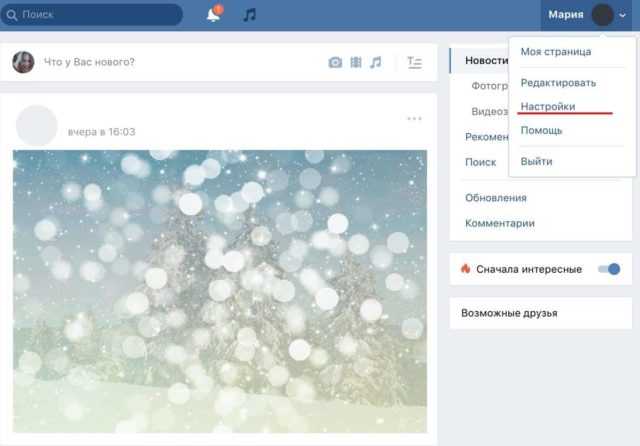
Больше 30 человек
Бывает и такое, что хочется сделать информацию о себе максимально закрытой, оставив только яркие фото, запечатлевшие самые памятные моменты в жизни. В этом случае имеет смысл закрыть всех пользователей, чтобы в дальнейшем никто не мог видеть эти данные. И все бы ничего, но что, если их далеко не 30, ведь кому хочется тратить свое время на то, чтобы шерстить весь этот список?
Оказывается, выход есть и в этой ситуации, пусть и не совсем стандартный, предполагая выполнение следующих шагов:
- Для начала необходимо перейти во вкладку «Друзья».
- Следующий этап предполагает использование комбинации горячих клавиш Ctrl+Shift+I, которые позволят перейти в раздел «Консоль».
- В открывшемся поле прописывается команда:
После чего следует кликнуть Enter.
- Далее, не закрывая окна, нужно вписать в него еще одну команду «itr(30, true)», вновь кликнув Enter. Результатом таких действий должно стать открытие нового раздела «Моя страница» в левой части экрана, а вместе с ней числа, обозначающего точное количество пользователей (в данном случае 30, поскольку именно эта цифра прописывается в команде).
- Следующий этап подразумевает обновление страницы, после чего произойдет автоматическое закрытие обозначенного количества позиций.
А чтобы понять, насколько эффективным оказался описанный алгоритм, следует просто зайти на свою страничку с любого другого профиля, убедившись в том, что 30 друзей действительно больше не фигурируют в списке.
Всех друзей
Практически аналогичное решение предлагается в том случае, если возникла необходимость разом закрыть всех своих друзей. При этом существует более быстрый метод перехода в консоль, для чего достаточно просто зажать горячую кнопку F12.
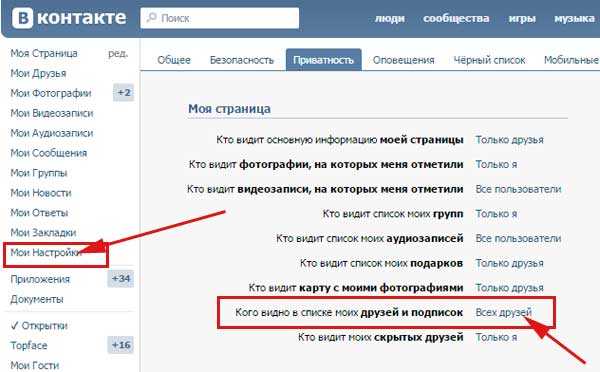
Новый способ 2023 года
Относительно новым решением рассматриваемого вопроса является полное закрытие страницы, а вместе с ней – и любой конфиденциальной информации, в том числе и той, которая касается друзей.
Конечно, такая методика является весьма радикальной, зато официальной, а следовательно, и 100-процентно действенной. Что касается выполнения поставленной задачи, то подразумеваются следующие шаги:
- После авторизации необходимо вновь кликнуть по расположенной в правом верхнем углу иконке, выбрав настроечное меню.
- Далее следует перейти в раздел «Приватность» и найти опцию «Тип профиля».
- В открывшемся окошке нужно будет сменить статус открытого профиля на закрытый, с обязательным дальнейшим подтверждением собственного выбора.
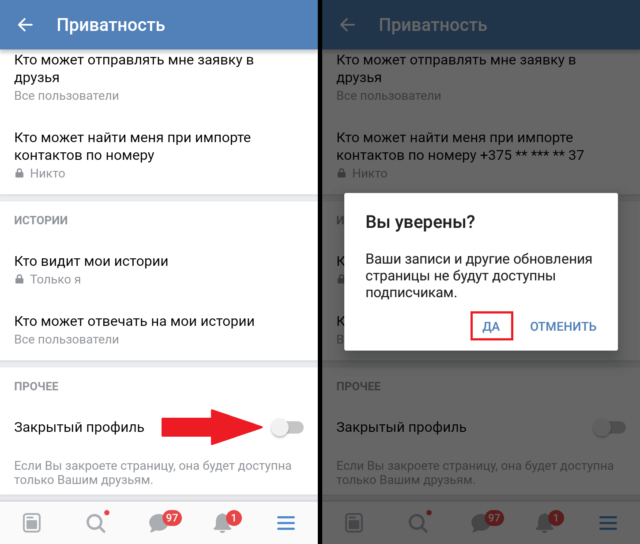
Кроме того, для активации настройки необходимо кликнуть по команде «Да, закрыть» в окошке подтверждения, которое обязательно появится по итогам совершенных ранее действий.
Объясните свое решение по удалению друга
Удаление друга во Вконтакте – это серьезный шаг, который необходимо тщательно обдумать. Прежде чем приступить к удалению друга, стоит задать себе несколько вопросов:
- Почему я хочу удалить этого друга?
- Есть ли реальные причины для этого шага?
- Была ли попытка разрешить возникшие проблемы?
- Повлияет ли это действие на нашу окружающую среду?
После ответа на эти вопросы и если вы все же решаете удалить друга, можно приступать к следующему этапу.
Существует несколько вариантов, как удалить друга во Вконтакте так, чтобы он не узнал:
- Необратимое скрытие ленты активности:
Зайдите в настройки приватности (находится в верхнем меню Вконтакте), найдите раздел «Кто видит мою ленту активности» и установите настройку варианта «Только я». Теперь ваш друг не будет видеть ваши действия на сайте, включая удаление его из списка друзей.
- Скрытие из списка друзей:
Зайдите на страницу друга, откройте его список друзей и найдите свое имя. Нажмите на крестик справа от вашего имени и выберите опцию «Удалить из друзей». При этом, друг не получит уведомление и не сможет увидеть, что вы его удалили из списка друзей.
Важно помнить, что удаление друга во Вконтакте может негативно повлиять на отношения в реальной жизни. Поэтому перед удалением стоит взвесить все за и против, а при возможности попытаться разрешить возникшие проблемы с другом в открытой беседе
Иногда диалог и понимание могут решить многие проблемы, и удаление друга окажется необоснованным шагом.
Как скрыть друга в десктопной версии ВК
Давно прошли те времена, когда был абсолютно открытым для всех. Наравне со стремительным развитием социальной инженерии обычные юзеры всё больше хотят скрыться от всех и вся.
Разработчики ВК уважают желание пользователей сохранить личные данные со своих страниц относительно защищенными и для этого были созданы ряд опций приватности, с помощью которых вы можете настроить видимость ваших друзей и подписчиков, вообще, для всех пользователей. А также сделать исключение для некоторых людей, которые могут видеть ваших скрытых друзей.
Как скрыть друга в ВК
Процедура сокрытия одного или нескольких друзей во ВКонтакте при использовании десктопной версии социальной сети не требует каких-то особых навыков и умений:
- Чтобы скрыть друга в ВК с компьютера запускаем любой браузер на своём компьютере.
- В поисковой строке введите запрос «».
- Пройдите по первой ссылке в выдаче. Она будет выглядеть следующим образом — https://vk.com.
- При необходимости авторизуйтесь в своей учётной записи.
- Зайдя в профиль пользователя, кликните на небольшую иконку аватара в правом верхнем углу.
- В открывшемся контекстном меню выбираем пункт «Настройки».
- В меню слева переходим на вкладку «Приватность».
- В центральной части окна в блоке «Моя страница» находим параметр «Кого видно в списке моих друзей и подписок».
По умолчание во ВКонтакте выставлены такие настройки, что любой пользователь ВК, зашедший на вашу страницу, может увидеть всех ваших друзей.
Кликаем здесь по активному пункту «Всех друзей». Откроется окно со списком всех ваших друзей. Отметьте галочками тех, что вы хотите скрыть. И сохраните изменения.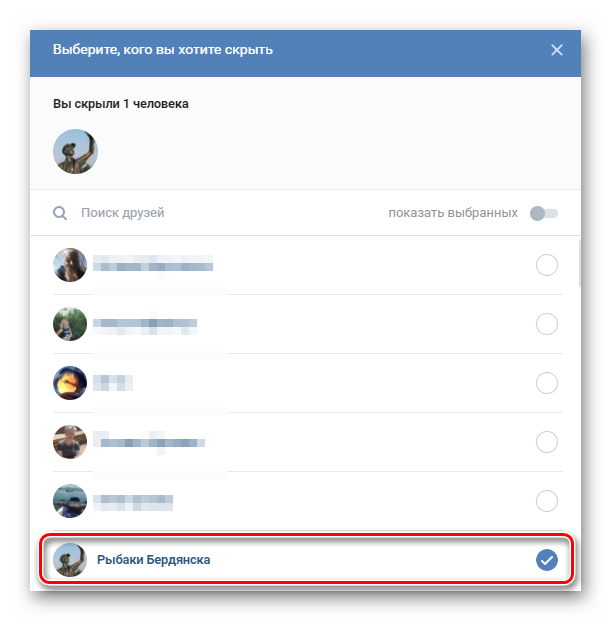
После того как окошко закроется в параметре «Кого видно в списке моих друзей и подписок» вы увидите подсвеченную синим цветом с надпись «Всех кроме….» и далее перечислены имена тех, кого вы отметили.
Примечание: ВКонтакте разрешает скрывать не более 30 друзей. Чем обусловлено это цифра не совсем понятно, ведь у большинства пользователей может быть несколько сотен друзей и тысячи подписчиков. К сожалению, официальным способом увеличить число скрытых товарищей не получится.
Как скрыть больше 30 человек
Как скрыть нескольких друзей согласно условиям ВК мы рассмотрели. Но что если нужно скрыть много друзей. Соответственно, тут возникает вопрос, как скрыть друзей в ВК больше 30. В сети можно найти различные инструкции, якобы позволяющие выполнить данную манипуляцию через консоль режима разработчиков. Но, на самом деле, ни один из этих методов не работает. Если и был когда-то рабочий, то это была уязвимость ВК и её давно прикрыли. Если конкретный пользователь у вас в друзьях или подписчиках, то больше заданного лимита вы скрыть не сможете.
Как скрыть всех друзей
Для особо опасливых юзеров, которые не хотят светить своими связями со всем интернетом есть вариант полностью закрыть страницу. Для тех, кто уже числится в сп е друзей ничего не изменится, но вот посторонние люди не смогут попасть к вам на страницу и, тем более, посмотреть с кем вы дружите.
Опция полностью бесплатная в отличии от тех же Одноклассников, где за закрытый профиль придется заплатить некоторую сумму денег.
Настройки закрытой страницы в ВК:
Чтобы убедиться в том, что вы установили подходящие настройки приватности, и, вообще, посмотреть как будут видеть вашу страницу пользователи, не состоящие с нами в друзьях, кликните по активной ссылке в самом низу страницы. 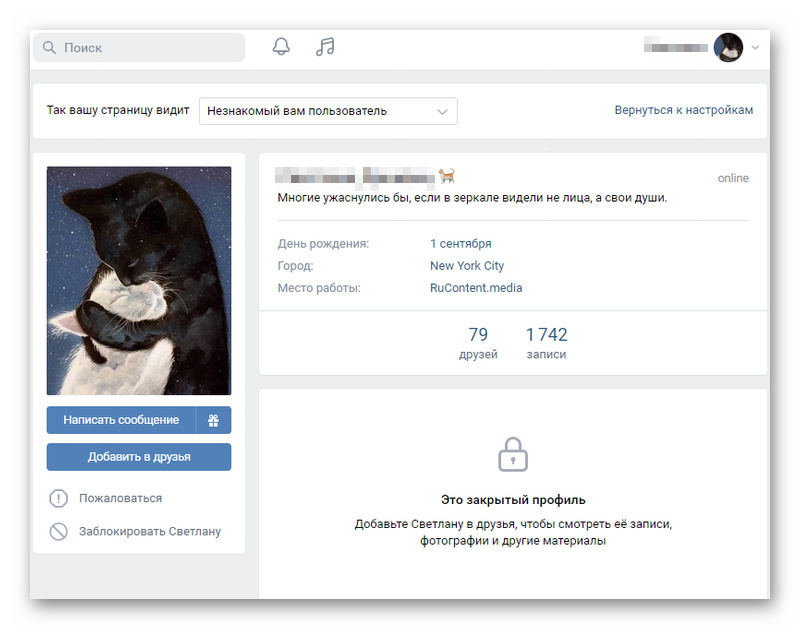
Как скрыть больше друзей
Ранее говорилось о том, что данный способ неофициальный, то есть сама администрация не добавляла такой способ обхода собственной системы другими пользователями. Но алгоритм решения проблемы о том, что нужно добавить больше 30 друзей, очень простой:
Заходим в главное меню пользовательского профиля, после переключаемся на раздел «Друзья»
Важно помнить о том, что все действия проводятся исключительно через браузер на ПК; После этого зажимаем на клавиатуре такие значения: Ctrl I Shift; Далее вылезет специальное окно с командами. Выбираем специальную команду под названием «Консоль»
Благодаря этому вылезет окно для ввода дальнейших команд; На данный момент код для данного действия постоянно сменяется, именно поэтому пользователю необходимо ввести его в специальном окне только после поиска в браузере. Его достаточно скопировать, а в дальнейшем – вставить; После ввода вбиваем команду, которую тоже можно найти в интернете (они идут с кодом выше в паре), а после зажимаем «Enter», тем самым подтверждаем действие; Обновляем страницу и проверяем возможность добавления больше 30 друзей.
Если процесс не получился, то пользователь может попробовать повторить действие. При этом перезагружать компьютер или браузер не нужно. Главный момент – код должен сработать.
Эффективные способы скрыть друзей в ВК с телефона или через компьютер
Перед тем как скрыть в ВК друзей, выберите подходящий вариант в зависимости от количества аккаунтов, доступ к которым хотите ограничить.
Одного или нескольких
Перед тем как скрыть друга В Контакте, авторизуйтесь в своём профиле – с компьютера или в приложении на смартфоне. После этого:
- перейдите по стрелке вниз рядом со своим аватаром;
- в открывшейся форме входите в «Настройки»;
затем – раздел «Приватность»;
перед тем как скрыть список друзей в ВК, войдите в «Кого видно в списке моих друзей и подписок»;
- по умолчанию, если не выполняли настройки ранее, будет стоять статус «Всех друзей» – любой человек, попадающий на вашу страницу, получает доступ к полному перечню людей, находящихся в друзьях в соцсети;
- чтобы убрать это, жмите на надпись «Всех друзей»;
- в следующей форме рядом с теми аккаунтами, которые вы планируете скрывать, нужно поставить галочки в строке справа;
- выбирать друзей можно вручную или из строки поиска;
- после этого нажмите «Сохранить изменения».
Этот способ позволяет скрыть друзей в ВК как с компьютера, так и со смартфона. Автоматически доступ будет ограничен для всех, кто переходит в ваш профиль.
Больше 30 человек
Вручную выполнять операцию, если профилей много, сложно. Для большого числа аккаунтов можно использовать другой вариант, при этом менять настройки конфиденциальности необязательно.
Как скрыть некоторых друзей в ВК, если их более 30 человек:
переходите во вкладку «Друзья» – она находится в левом боковом меню вашего аккаунта;
нажимаете Ctrl+Shift+I (в английской раскладке клавиатуры), при этом справа открывается боковая панель;
- в строку внизу вставляете – function adder (user, list, add, st) { var o = user; o = parseInt (o); add? (o & 1 << list || (o += 1 << list)): (o & 1 << list && (o -= 1 << list)); setTimeout (function () { ajax. post (“al_friends.php”, { act: “save_cats”, uid: user, cats: o, hash: cur. userHash }, { onDone: function (){ var el=document.querySelector (“.left_label.inl_bl”); el. innerHTML=el.innerHTML>=1?(el.innerHTML−0)+1:1; } }); }, st||0); } function itr (list, add){ function fn (start){ for (var i=start||0,len=cur.friendsList.all.length;i
- подтверждаете клавишей Enter;
в это же окно добавляете itr (30, true) и снова нажимаете клавишу Enter, после чего должен открыться раздел с профилем слева, где вверху отразится количество друзей для скрытия их аккаунтов (в конструкции itr (30, true) их 30 человек, но можно поставить любое значение).
После выполните перезагрузку страницы – авторизуйтесь повторно или нажмите клавишу F5. Когда данные обновятся, указанное количество аккаунтов будет скрыто.
Как скрыть всех друзей в ВК
Здесь можно использовать два варианта – через настройки конфиденциальности вручную отметить всех, кто находится в друзьях, или использовать функцию в консоли, размещённой в боковом правом меню.
Как скрыть всех друзей в ВК:
- как указано выше, переходим в боковую консоль;
- вставляем команду в строке снизу;
- добавляем комбинацию itr (Х, true), где вместо Х прописываем точное количество профилей, владельцы которых находятся у вас в друзьях.
Чтобы не ошибиться, перед тем как в ВК с телефона скрыть друзей, зайдите в соответствующую вкладку и уточните общее количество аккаунтов.
Добавление в закладки
Также существует вариант, который позволяет изначально не добавлять кого-либо в друзья в VK, а сохранить его профиль в закладках и входить на его страницу оттуда. Тогда аккаунт не попадает в список и недоступен всем.
Для этого достаточно войти на страницу того, кто подал «заявку дружбы», нажать на вкладку «Сохранить в закладках». Для проверки перейдите в раздел «Закладки», размещённый в боковом меню. Чтобы сузить поиск, в правой колонке выберите раздел «Люди».
В этом разделе также можно выбрать всех, чьи профили сохранены здесь, а также увидеть друзей, которые сейчас находятся онлайн. Вверху размещена строка поиска – можно ввести имя и/или фамилию человека, чтобы не пролистывать весь список.
Установка закрытого типа профиля ВК
Это радикальный, но официальный метод, с помощью которого пользователь делает доступ к информации в своём аккаунте приватным для всех, кроме друзей.
Как можно скрыть друга в ВК с помощью этого способа:
- перейдите в настройки, нажав на стрелку вниз рядом с аватаром;
- нажмите на вкладку «Приватность»;
- спуститесь вниз и нажмите на раздел «Тип профиля» (по умолчанию он открыт);
нажмите на слово «Открытый», появится всплывающее меню, в нём нужно нажать на надпись «Закрытый».
С этого момента все фото, видео, записи на стене и другую информацию будут видеть только те, кто у вас в друзьях. Для остальных останется возможность написать сообщение в системе.
Выводы
Скрытие друзей в социальной сети ВКонтакте помогает сохранить личную информацию в тайне и избежать проблем в личных отношениях или на работе. Однако, прежде чем использовать эту функцию, убедитесь, что вы правильно настроили свою страничку и выбрали опцию, которая наилучшим образом соответствует вашим потребностям
И помните, что скрытие друзей может повлиять на восприятие вашего профиля другими пользователями, поэтому используйте эту функцию с осторожностью
Что будет если скрыть основную информацию в ВК
Возможность скрыть основную информацию в социальной сети ВКонтакте является важной функцией для сохранения вашей приватности и контроля над тем, какие сведения о вас могут видеть другие пользователи. Выбрав в настройках приватности нужный вам вариант доступа к основной информации вашей страницы, вы сможете ограничить круг лиц, которые могут видеть вашу фотографию, имя, возраст и другую информацию
Также вы сможете скрыть любую информацию от отдельных пользователей, выбрав соответствующий пункт в настройках
Выбрав в настройках приватности нужный вам вариант доступа к основной информации вашей страницы, вы сможете ограничить круг лиц, которые могут видеть вашу фотографию, имя, возраст и другую информацию. Также вы сможете скрыть любую информацию от отдельных пользователей, выбрав соответствующий пункт в настройках.
Это позволит вам более свободно общаться на платформе, не опасаясь за сохранность своих данных и в безопасности
При этом, важно понимать, что все меры предосторожности будут бесполезны, если вы сами будете делать публичные посты и выкладывать личные данные в интернете. Поэтому, будьте внимательны и заботьтесь о своей безопасности в сети
Как сделать так чтобы в ВК не было видно что я слушаю
Для того, чтобы скрыть трансляцию музыки в своем профиле ВКонтакте, необходимо зайти в плеер и навести курсор на кнопку, которая имеет вид точки со скобками. Затем следует выбрать сообщество, в котором вы хотели бы транслировать свою любимую музыку. Если же вы не желаете транслировать ее нигде, то просто снимите галочку в первом пункте. Таким образом, ваши друзья и подписчики не будут видеть, что вы прослушиваете в данный момент. Этот простой способ позволяет скрыть вашу активность в музыкальном плеере, делая вашу страницу в социальной сети более конфиденциальной и удобной для использования.
Кто появляется в рекомендациях в ВК
Раздел «Рекомендации» в социальной сети ВКонтакте содержит пользователей, которых можно знать. Здесь представлены люди, которые могут быть вам интересны по разным причинам. На первом месте стоят пользователи, у которых есть общие друзья. Это может быть кто-то из реальной жизни, или человек, с которым вы пересекались в других группах и сообществах. Кроме того, рекомендуемые пользователи могут иметь с вами похожие интересы — например, подписаны на те же группы или интересуются подобными темами. Наконец, рекомендации могут появляться даже от тех, с кем вы не имели прямых контактов, например, если вы отправляли друг другу сообщения или комментарии. Раздел «Рекомендации» — отличный инструмент для расширения круга общения и нахождения новых друзей.